我们如今处在一个新媒体时代,图片是内容的重要载体,对图片的处理也是日常生活的一部分。但不少小伙伴习惯了手机操作,对于电脑上图片怎么裁剪出一部分,还不太清楚。为此,本篇就来分享一下解决方法,并介绍具体的操作步骤,希望能为小伙伴们提供一些助力。
方法一:在线裁剪图片
我们可以借助在线图片工具,来实现图片的裁剪。这样做的好处是,不需要额外在电脑上安装工具就可以满足裁剪需求,只要通过浏览器打开相应页面即可。小伙伴们如果没有习惯使用的工具,可以试试看一键抠图在线网站。它拥有图片在线裁剪功能,可以在线框选图片,并保留内容,操作逻辑与手机等工具一致,不需要经过学习就能顺利掌握。接下来就一起看看裁剪的实例演示吧。
1、打开功能
在浏览器中打开一键抠图在线网站,在顶部导航栏找到「图片编辑」功能组,我们可以按自己的需要,选择对应的功能。这里要用「图片裁剪」功能,打开即可。
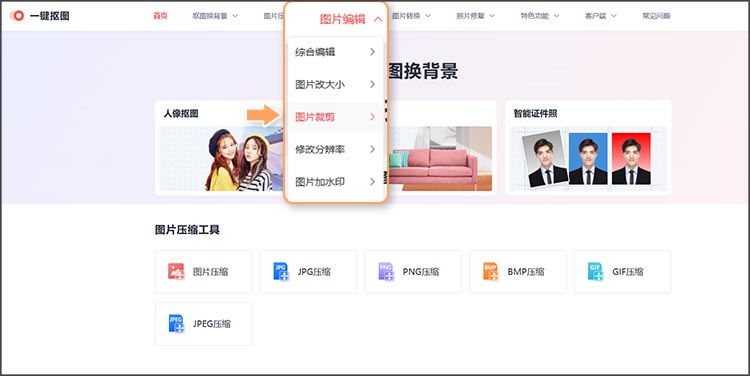
2、上传文件
点击添加图片按钮,在本地上传需要进行裁剪的图片。
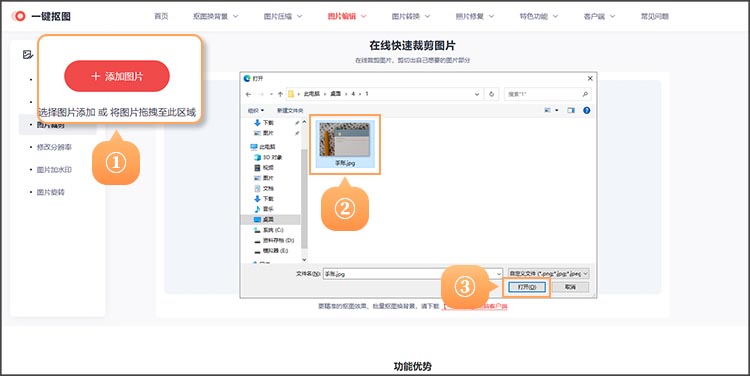
3、进行图片裁剪
上传完成后,可以根据自己的需要,选择裁剪模式,可以通过选框自由裁剪,也可以点击应用预设尺寸进行裁剪,或是输入指定的宽度和高度。设置完成后,点击立即裁剪按钮,网站就会自动对图片内容进行裁剪。
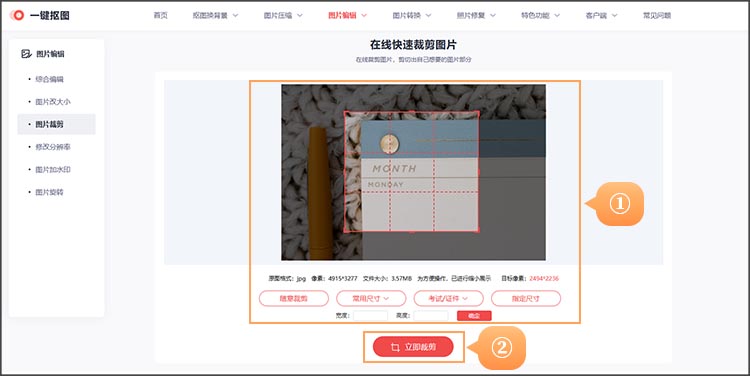
4、下载保存
裁剪完成后,点击「立即下载」按钮,就可以将裁剪好的图片快速保存到自己的设备中。
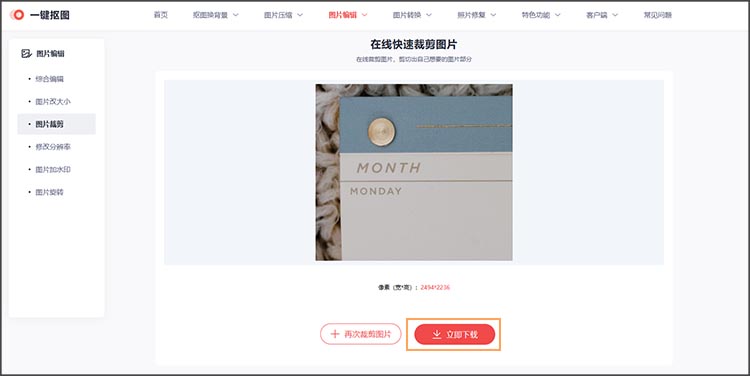
方法二:PPT裁剪
如果小伙伴们的电脑上安装有PPT软件,也可以用它来完成图片的裁剪,具体的步骤,可以参考以下内容:
● 打开一个空白的PPT演示文稿,新建一个空白幻灯片;
● 将需要裁剪的图片拖入PPT文件中,并选中图片;
● 在顶部菜单栏中,找到「图片格式」按钮,再点击「裁剪」按钮,设置要保留的画面内容;
● 选中裁剪过的图片,鼠标右击调出菜单,点击「另存为」按钮,即可保存图片了。
关于「图片怎么裁剪出一部分」的相关内容,本篇就分享到这里,两种方法都可以很方便地使用,小伙伴们快自己动手操作一下吧。

